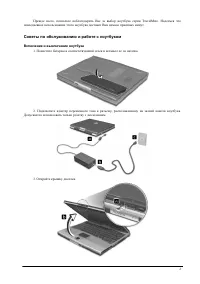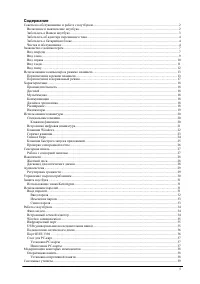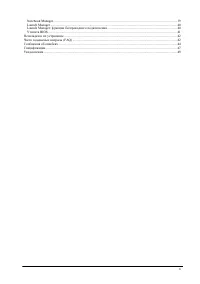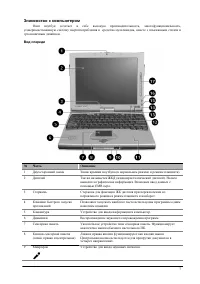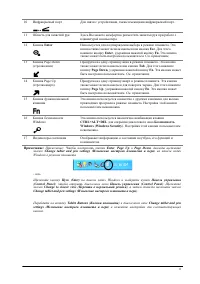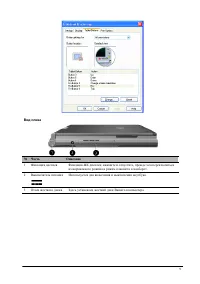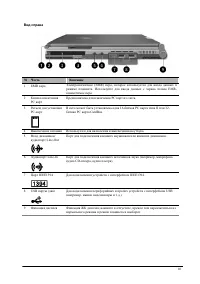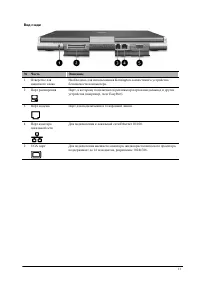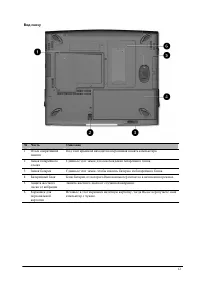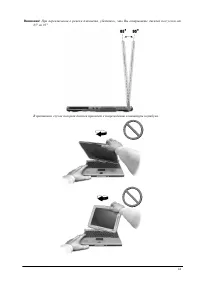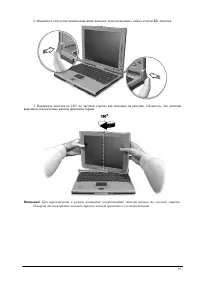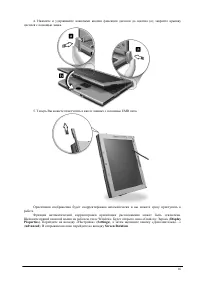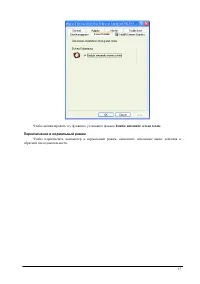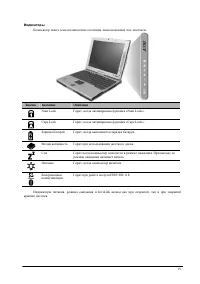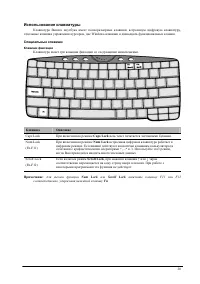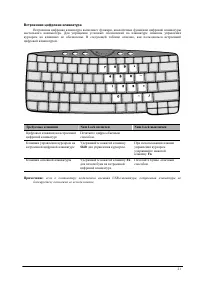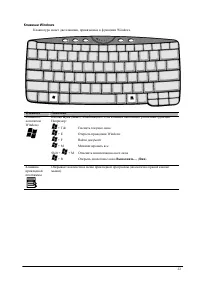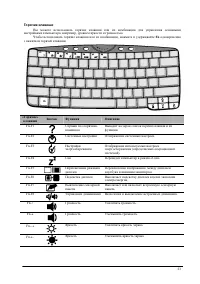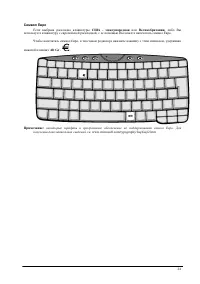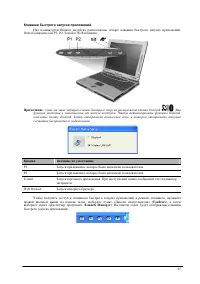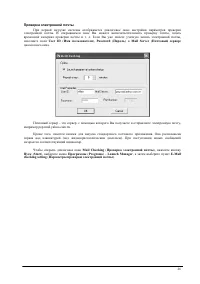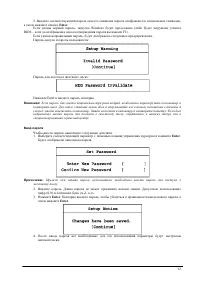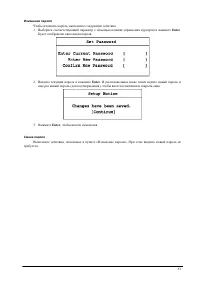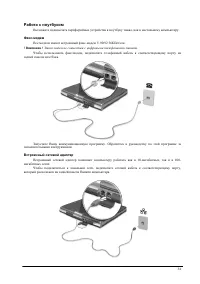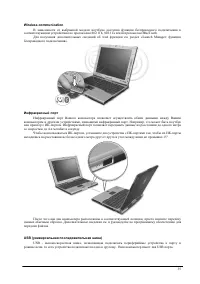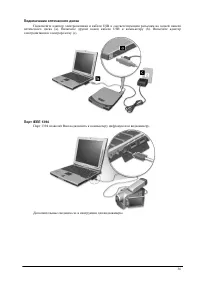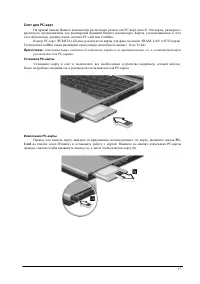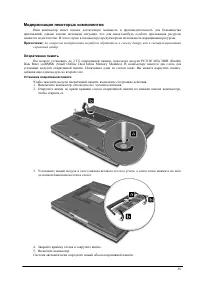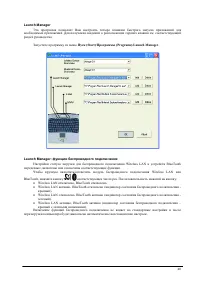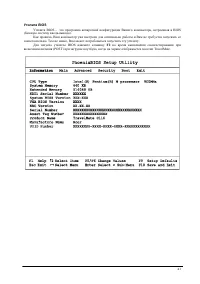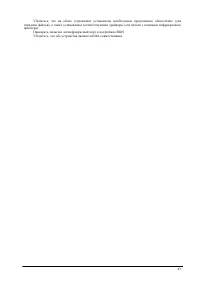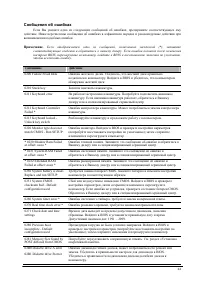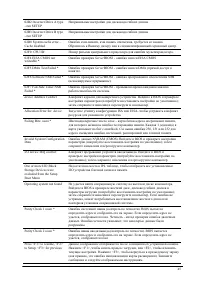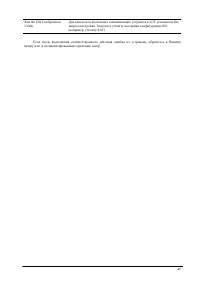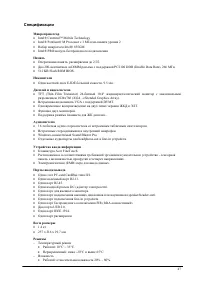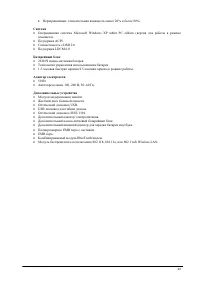Ноутбуки Acer TravelMate C110 - инструкция пользователя по применению, эксплуатации и установке на русском языке. Мы надеемся, она поможет вам решить возникшие у вас вопросы при эксплуатации техники.
Если остались вопросы, задайте их в комментариях после инструкции.
"Загружаем инструкцию", означает, что нужно подождать пока файл загрузится и можно будет его читать онлайн. Некоторые инструкции очень большие и время их появления зависит от вашей скорости интернета.
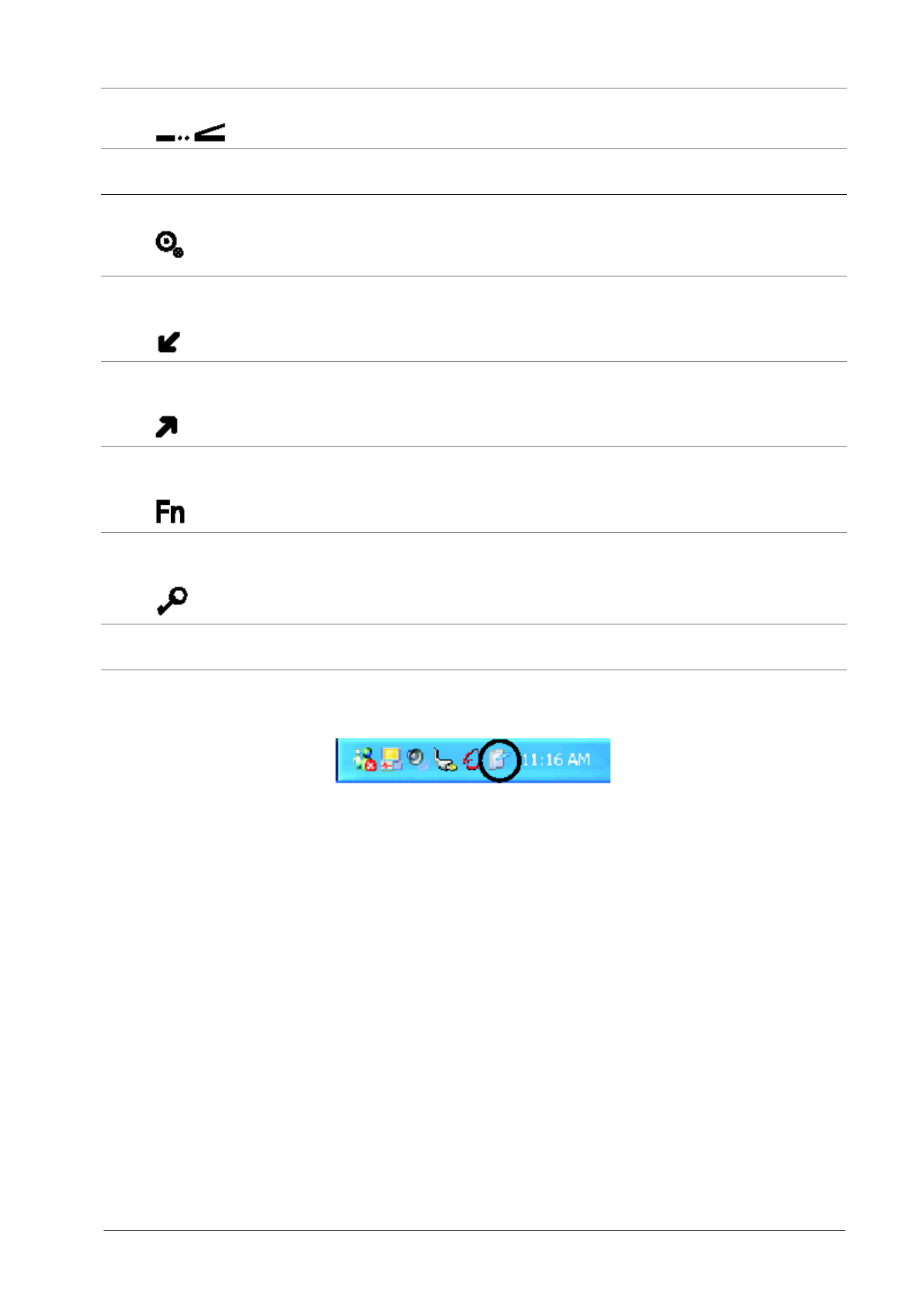
10
Инфракрасный
порт
Для
связи
с
устройствами
,
также
имеющими
инфракрасный
порт
.
11
Область
для
запястий
рук
Здесь
Вы
можете
комфортно
разместить
запястья
рук
при
работе
с
клавиатурой
компьютера
.
12
Кнопка
Enter
Используется
для
подтверждения
выбора
в
режиме
планшета
.
Эта
кнопка
также
может
использоваться
как
кнопка
Esc
.
Для
этого
нажмите
кнопку
Enter
,
удерживая
нажатой
кнопку
Fn
.
Эта
кнопка
также
может
быть
настроена
пользователем
.
См
.
примечание
.
13
Кнопка
Page Down
(
стрелка
вниз
)
Прокрутка
на
одну
страницу
вниз
в
режиме
планшета
.
Эта
кнопка
также
может
использоваться
как
кнопка
Tab
.
Для
этого
нажмите
кнопку
Page Down
,
удерживая
нажатой
кнопку
Fn
.
Эта
кнопка
может
быть
настроена
пользователем
.
См
.
примечание
.
14
Кнопка
Page Up
(
стрелка
вверх
)
Прокрутка
на
одну
страницу
вверх
в
режиме
планшета
.
Эта
кнопка
также
может
использоваться
для
поворота
экрана
.
Для
этого
нажмите
кнопку
Page Up
,
удерживая
нажатой
кнопку
Fn
.
Эта
кнопка
может
быть
настроена
пользователем
.
См
.
примечание
.
15
Кнопка
функциональной
клавиши
Эта
кнопка
используется
совместно
с
другими
кнопками
для
вызова
прикладных
программ
в
режиме
планшета
.
Настройка
этой
кнопки
пользователем
невозможна
.
16
Кнопка
безопасности
Windows
Эта
кнопка
используется
аналогично
комбинации
клавиш
CTRL+ALT+DEL
для
открытия
диалогового
окна
Безопасность
Windows
(
Windows Security
).
Настройка
этой
кнопки
пользователем
невозможна
.
17
Индикаторы
состояния
Отображают
информацию
о
состоянии
ноутбука
,
его
функций
и
компонентов
.
Примечание
:
Примечание
:
Чтобы
настроить
кнопки
Enter
,
Page Up
и
Page Down
,
дважды
щелкните
значок
Change tablet and pen settings
(
Изменение
настроек
планшета
и
пера
)
на
панели
задач
Windows
в
режиме
планшета
.
-
или
-
Щелкните
кнопку
Пуск
(
Start
)
на
панели
задач
Windows
и
выберите
пункт
Панель
управления
(
Control Panel
),
чтобы
открыть
диалоговое
окно
Панель
управления
(
Control Panel
).
Щелкните
значок
Change to classic view
(
Перейти
в
нормальный
режим
),
а
затем
дважды
щелкните
значок
Change tablet and pen settings
(
Изменение
настроек
планшета
и
пера
).
Перейдите
на
вкладку
Tablet Buttons
(
Кнопки
планшета
)
в
диалоговом
окне
Change tablet and pen
settings
(
Изменение
настроек
планшета
и
пера
)
и
измените
настройки
для
соответствующих
кнопок
.
8
Содержание
- 2 Включение
- 5 Содержание
- 7 Вид; EMR
- 8 Безопасность; Windows
- 13 Windows XP Tablet PC (; Переключение
- 14 Внимание
- 16 Display
- 18 Характеристики; Intel® CentrinoTM Mobile Technology.
- 19 Num Lock
- 20 Специальные; Клавиши; Клавиша; Caps Lock; Scroll Lock
- 22 Пуск; Выполнить
- 25 Web; Примечание; InviLink; Кнопка; Web browser; Toolbars
- 27 Работа
- 28 Накопители; USB
- 29 Аудиосистема; Регулировка
- 30 ACPI
- 31 Использование; BIOS
- 32 Ввод; Enter
- 33 Смена
- 34 Факс
- 36 Порт
- 37 SCSI; Установка; Card
- 39 Notebook Manager
- 44 Сообщение; nnnn
- 46 LCT
- 47 Спецификации; Intel® CentrinoTM Mobile Technology
- 49 Уведомления; FCC